Gmailでは、プロモーション・メイン・ソーシャルの3つのタブを表示せずに1つに統合することができます。
- プロモーション・メイン・ソーシャルの3つのタブにわけたくない
- Gmailで受信したメールを1つに統合したい
- プロモーションが邪魔
今回は、Gmailの3つのカテゴリ(プロモーション・メイン・ソーシャル)を表示しない方法を紹介します!
Gmailの3つのカテゴリ(プロモーション・メイン・ソーシャル)を表示しない
3つのカテゴリ(プロモーション・メイン・ソーシャル)とは
Gmailでメールを受信すると3つのカテゴリ(プロモーション・メイン・ソーシャル)に自動的に分類されます。
- メイン・・・通常のメール
- ソーシャル・・・SNS関連のメール
- プロモーション・・・企業からの宣伝・広告のメール
Gmailの初期設定では、受信トレイのタブをつかってこの3つのカテゴリを別々に見ないといけません。
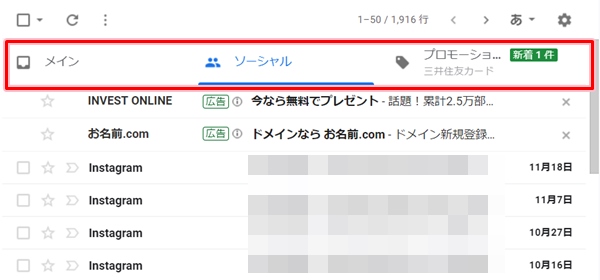
なので、友達からのメールとInstagramのお知らせを同時に見ることができないのです。でも、この3つを同時にまとめて見たい場合もあります。
そんなときはGmailの設定をサクッと変更して受信トレイで普通のメールもプロモーションも一括で見られるようにしましょう!
プロモーション・メイン・ソーシャルを非表示にする
それではさっそく、Gmailの3つのカテゴリ(プロモーション・メイン・ソーシャル)を1つに統合してみましょう!
まずは受信トレイをクリックします。
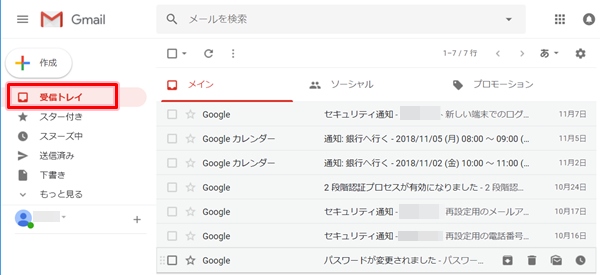
右上にある歯車マークの「設定」をクリックし「受信トレイを設定」をクリックします。

有効にするタブを選択する画面が開きます。
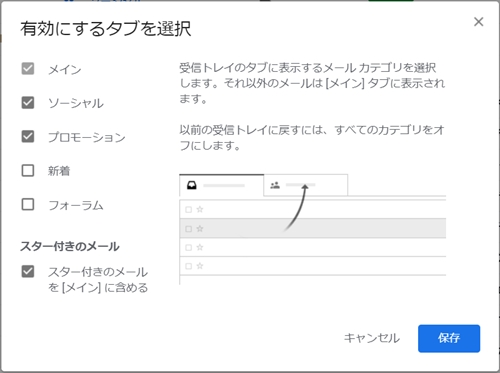
「メイン」はチェック入れたままで、その他をすべてチェックを外します。「保存」ボタンをおします。
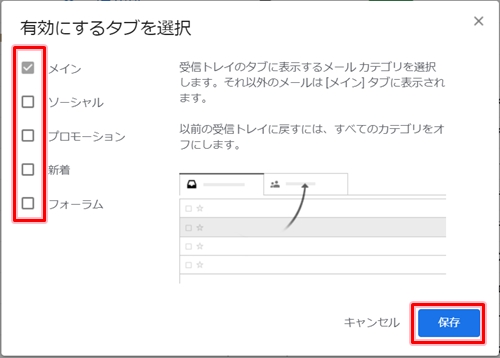
これでGmailの設定が完了しました。
Gmailの受信トレイに戻ると、メイン・ソーシャル・プロモーションのタブが表示されずに、1つに統合されました。

プロモーション・メイン・ソーシャルを表示する(元に戻す)
次は、Gmailを元に戻してみましょう!
プロモーション・メイン・ソーシャルを非表示にした後でも表示するように変更できます。
「有効にするタブを選択」を開いて「ソーシャル」「プロモーション」にチェックをいれ、「保存」ボタンをおします。
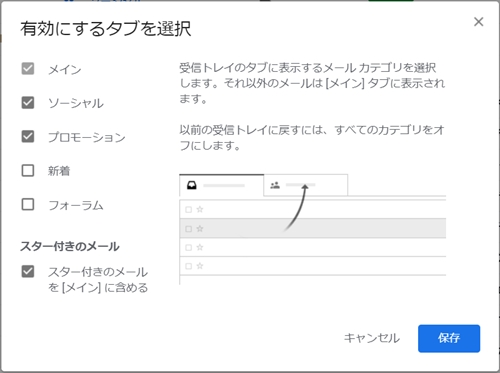
受信トレイに戻ると、メイン・ソーシャル・プロモーションの3つのタブが表示されました。
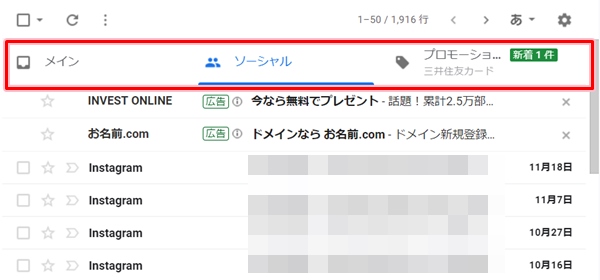
このように、Gmailのタブは自由に表示したり非表示にしたりできます。
Gmailのプロモーションが必要ない場合はこのように簡単に消すことができるので、ぜひ試してみて下さい!
以上、Gmailの3つのタブ(プロモーション・メイン・ソーシャル)を表示しない方法でした。
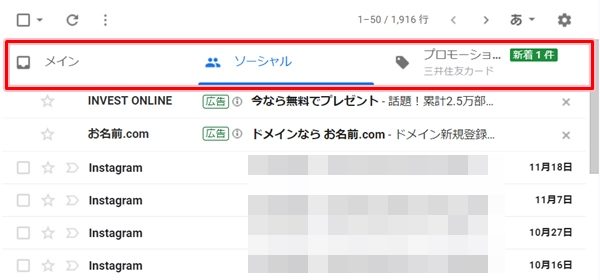
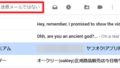
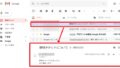
コメント